Slik installerer du tilpassede skrifter på din iPhone eller iPad
Eple Ios 13 Ipados Iphone Helt / / March 17, 2020
Sist oppdatert den

Muligheten til å legge til tilpassede skrifter på iPhone og iPad er fremdeles et arbeid, og bare utvalgte apper støtter det. Men hvis du vil begynne å legge dem til nå, kan du gjøre det.
Fra og med iOS 13 og iPadOS 13 har Apple lagt til muligheten til å legge til tilpassede skrifter til henholdsvis iPhone og iPad. Som et konsept høres dette ut som en flott ny funksjon som vil hjelpe deg med å tilpasse enheten din ytterligere. Foreløpig er det mer enn et arbeid som pågår fordi bare en håndfull leverandører samarbeider med Apple for å bringe skrifter til iOS og iPadOS. I tillegg fungerer funksjonen bare med visse apper.
Tilpassede skrifter
Apples tilpassede font API gjør det mulig å endre skrifttypene som brukes på iPhone og iPad. På iOS 13 og iPadOS 13 og nyere kan du finne oversikten over tilpassede skrifter etter:
- Trykk på innstillinger app på startskjermen til enheten vår.
- Velge Generell.
- Tap fonter.
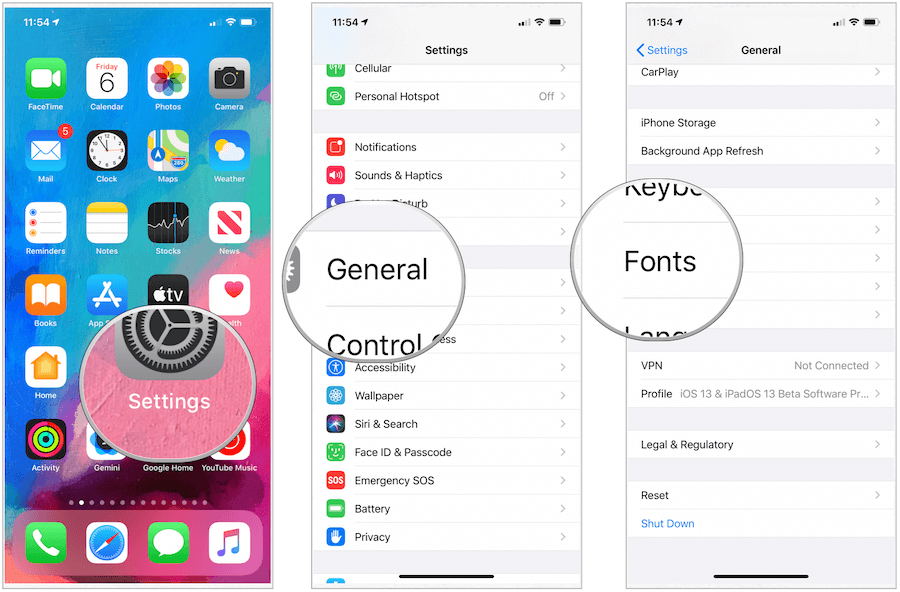
Som standard er det ingen tilpassede skrifter installert i iOS 13 og iPadOS. Du må finne disse gjennom apper i App Store.

5 643 anmeldelser
- Aktiv støydemping for oppslukende lyd
- Gjennomsiktighetsmodus for å høre og koble til verden rundt deg
- Tre størrelser med myke, koniske silikonspisser for en tilpassbar passform
Amazon.com-pris oppdatert 2020-01-25 - mer informasjon
Installere tilpassede skrifter
Da iOS 13 ble lansert i september, var den mest merkbare freemium-fontrelaterte appen i App Store Font Diner. Siden den gang deltok det største navnet på grafikk, Adobe. Enda bedre, du trenger ikke å abonnere på en av Adobes grafikkpakker for å dra nytte av selskapets gratisapper. I stedet kan du bruke Creative Cloud-appen for iOS og iPadOS.
Legg til skrifter fra apper
Slik bruker du Font Diner som eksempel, slik legger du til skrifter fra apper på iOS og iPadOS:
- Last ned støttet app i App Store.
- I den nylig nedlastede appen, trykk på Aktiver ved siden av skriften eller fontpakken du ønsker å bruke.
- Tap Installere i popup-vinduet. De nylig installerte appene ligger nå i Innstillinger-appen under Generelt> Fonter.
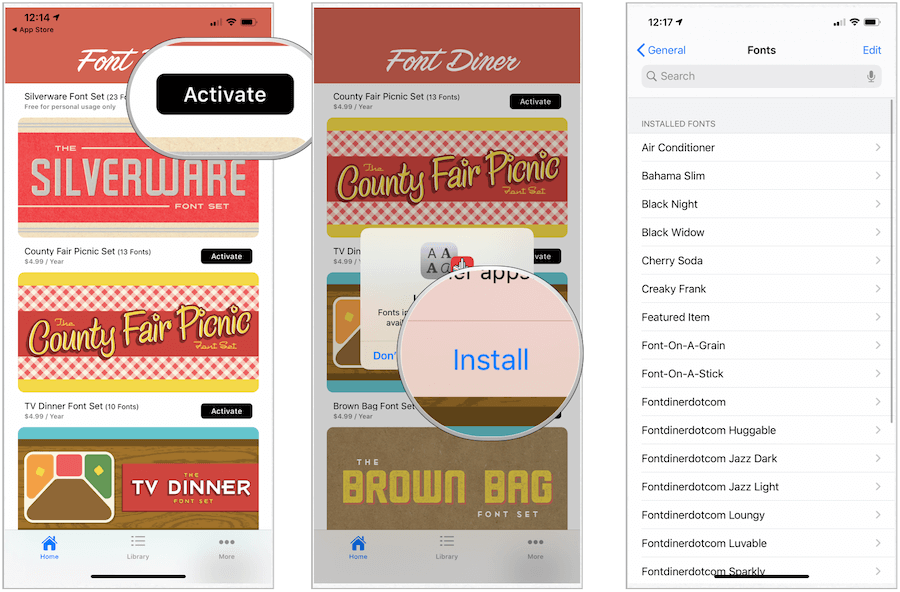
Her er den samme prosessen som bruker Adobe Creative Cloud-appen:
- Tap Installer skrifter under skriftgruppen du ønsker å installere under Bla gjennom Adobe-skrifter.
- Velge Installere i popup-vinduet. De nylig installerte appene ligger nå i Innstillinger-appen under Generelt> Fonter og også under Installerte skrifter delen i Creative Cloud-appen.
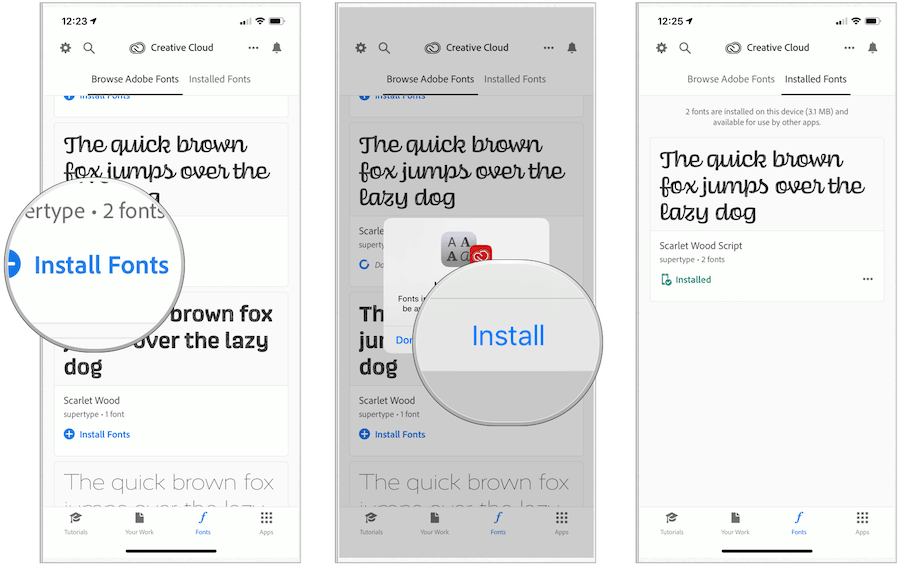
Bruke tilpassede skrifter i iOS og iPadOS
Som nevnt over, kan tilpassede skrifter bare brukes i utvalgte apper i iOS 13 og iPadOS. I tillegg til utvalgte Adobe-apper, er tilpassede skrifter tilgjengelige i originale Apple-apper som Mail, Pages og Keynote.
Endre skrifter
I det følgende eksemplet er skriften endret i den offisielle Mail-appen på iOS.
- Trykk hvor som helst i kroppen av meldingen.
- Velg vinkelfeste (det ser ut som et mindre enn tegn) på toppen av tastaturet til høyre for å få tilgang til den raske verktøylinjen.
- Trykk på Aa-ikon for å se formateringsalternativene.
- Velge Standard skrift.
- Velg en ny font.
- Trykk på X til høyre for Format for å lukke alternativene.
- Begynnelse typing med den nye skrifttypen.
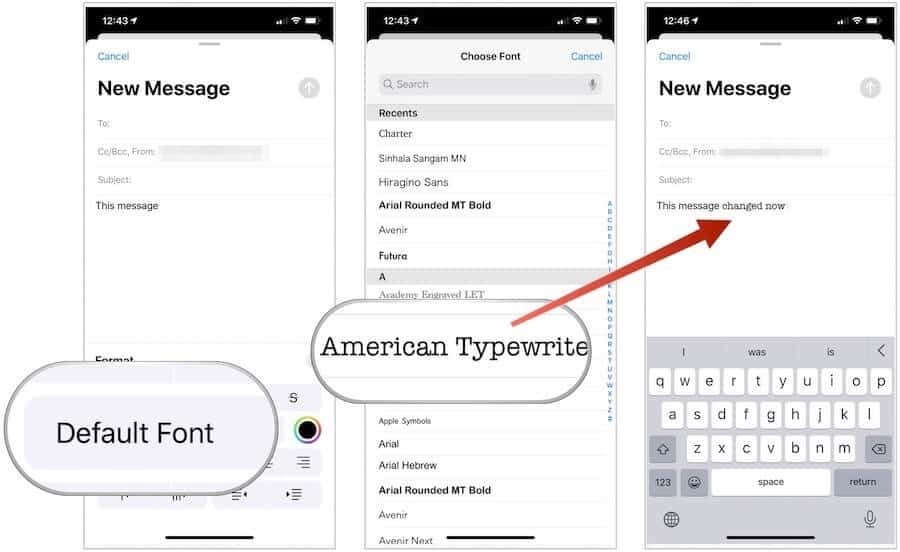
For å endre eksisterende tekst, gjenta de tre første trinnene ovenfor, deretter:
- Uthev teksten du ønsker å endre.
- Velge Standard skrift.
- Velg en ny font.
- Trykk på X til høyre for Format for å lukke alternativene.
- Klikk på meldingens kropp å få opp tastaturet.
- Fortsette typing for å fullføre meldingen med den nye skrifttypen.
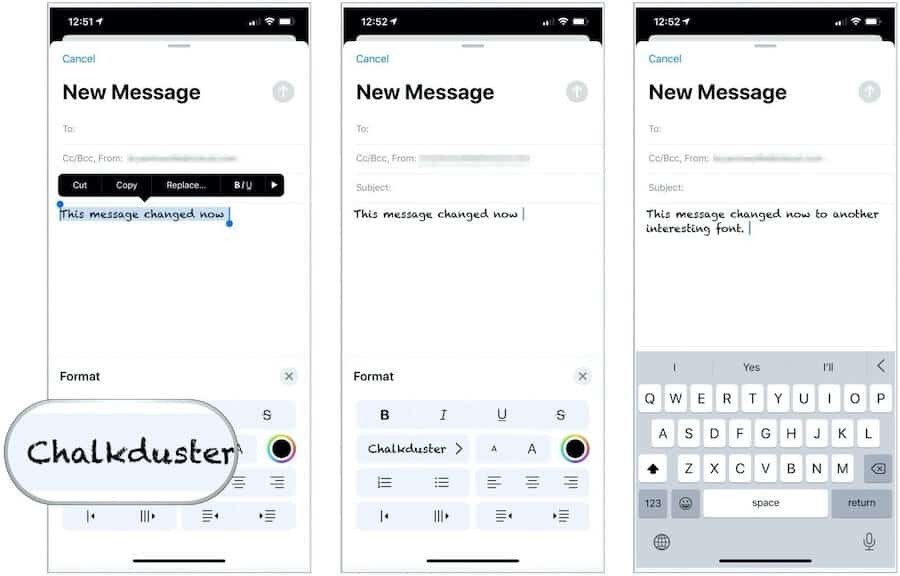
Gjennomgang og sletting av tilpassede skrifter
Slik ser du installerte egendefinerte skrifter på enheten din:
- Trykk på innstillinger app på startskjermen til enheten vår.
- Velge Generell.
- Tap fonter.
- Velg på en installert font.
- Lage en utvalg under ett skrifttype. Bla for å se skriften i handling.
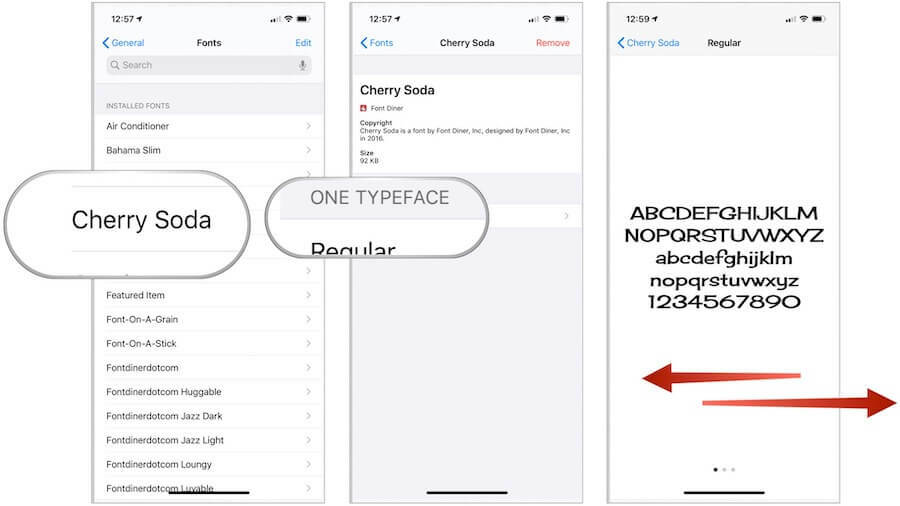
Slik sletter du en installert tilpasset font:
- Trykk på innstillinger app på startskjermen til enheten vår.
- Velge Generell.
- Tap fonter.
- Velg på en installert font.
- Trykk på Fjern øverst til høyre.
- Velge Vil du fjerne denne fontfamilien? fra popup-menyen.
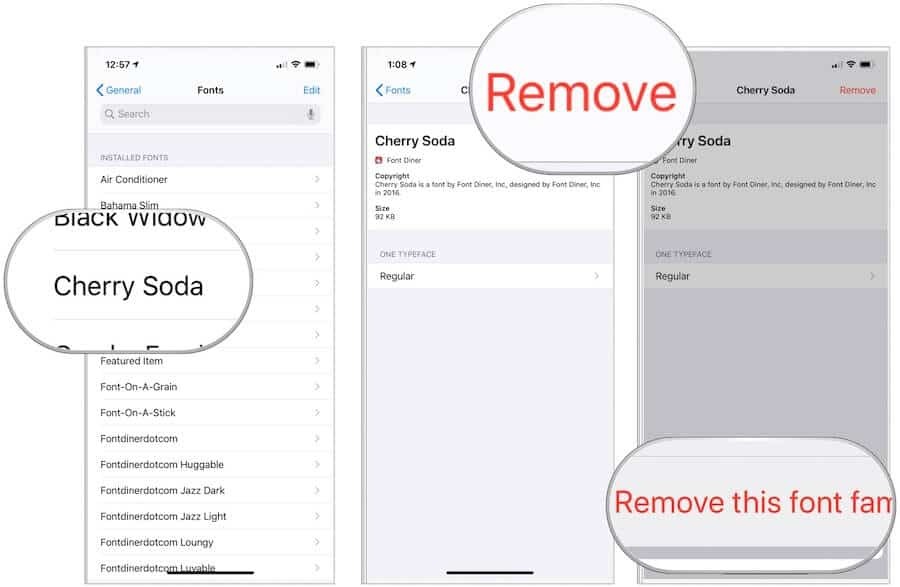
Skriften er nå slettet.
Tilpassede skrifter på iOS og iPadOS er endelig her, og det vil være interessant å se hvor de går herfra. Foreløpig er de imidlertid begrenset til bare støttede apper. Følg med.


